Az elveszett / törölt adatok helyreállítása a számítógépről, a merevlemezről, a flash meghajtóról, a memóriakártyáról, a digitális fényképezőgépről és így tovább.
Teljes útmutató a Macintosh külső merevlemezéről származó adatok helyreállításához
 Frissítve: Lisa Ou / 16. március 2021. 09:30
Frissítve: Lisa Ou / 16. március 2021. 09:30Napjainkban egyre többen szeretik a fontos dokumentumokat és fájlokat külső merevlemezekre menteni. Így a Mac nem fog lassulni túl sok tárolt fájl miatt.
Ráadásul ez egy jó módja a biztonsági másolat készítésének és a külső merevlemez mindenhol elérésének.
A Mac számítógépektől eltérően nincs olyan látható szemetet tartalmazó mappa, amely megőrzi az összes törölt fájlt. Ha bosszantó Mac külső merevlemez adatvesztési problémáival szembesül, meg kell visszaállítja az adatokat a külső merevlemezről a Mac rendszeren adatmentési szoftverrel. Ez a legmegbízhatóbb és időtakarékosabb megoldás a törölt vagy elveszett fájlok visszaállításához.


Útmutató
1. A külső merevlemez használata Mac számítógépen
Úgy tűnik, értéktelen kérdés. Windows-felhasználók esetén külső merevlemezt csatlakoztathat a számítógéphez, és közvetlenül mentheti a fájlokat. Azonban, ha Apple Mac számítógépet használ, az új merevlemezt formázza a használat előtt.
Ellenkező esetben a Mac csak a külső meghajtóról olvashat adatokat.
Ne feledje, hogy a tárolt fájlokat a formázás után a Mac kompatibilis fájlrendszerre törli. Ha nem készít biztonsági mentést előre, vissza kell állítania a merevlemezt a Mac rendszeren.
Nos, ez a rész részletes lépéseket fog mutatni egy külső merevlemez-meghajtó formázására Mac számára.
1 lépésCsatlakoztassa a külső merevlemezt a Mac USB porthoz. Ellenőrizze, hogy a Thunderbolt ikon megjelenik-e az asztalon.
2 lépésNyisd ki disk Utility. Válassza ki a csatlakoztatott külső merevlemezt a bal oldali ablaktáblában.
3 lépésKeresse meg a Törli szakasz. Választ exFAT or Mac OS Extended (naplózott) tól kialakított lista. (A külső merevlemezt az ExFAT formátumban Windows, Mac és Linux formátumban is használhatja Mac OS Extended (naplózott), ez a legjobb formátum a külső merevlemezre Mac-en.)
4 lépésKattints Törli az összes adat törlése és a meghajtó formázása Mac rendszeren. Később kattintson a külső meghajtóra az új fájlok mentéséhez.
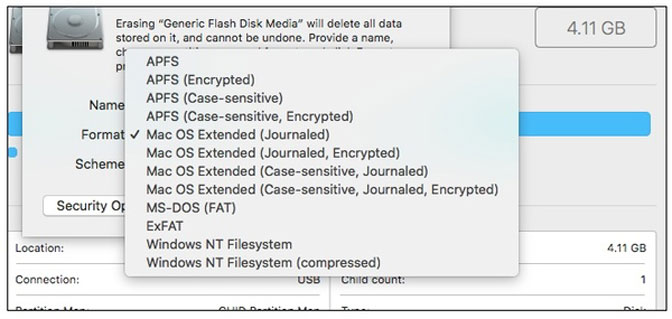
2. Az adatok helyreállítása a külső merevlemezről a Mac rendszeren
FoneLab Data Retriever támogatja a legnépszerűbb külső merevlemez-márkákat, beleértve a Seagate-t, a Western Digital-t, a LaCie-t, a Samsungot, a Maxtort, stb. Szinte minden fájlt és formátumot helyreállíthat a törölt, formázott vagy sérült külső merevlemezről.
A Mac külső merevlemez-helyreállító szoftver ingyenes szkennelési és előnézeti funkciókat kínál. Így a teljes verzió aktiválása előtt ellenőrizheti, hogy helyre tudja-e állítani az adatokat a külső merevlemezről Mac-en vagy sem. Az egész felület tiszta és intuitív. Még a kezdők is rövid időn belül elvégezhetik a külső merevlemez-adatok helyreállítását.
1. A Mac-hez tartozó legjobb külső merevlemez-helyreállító szoftver főbb jellemzői
- Visszaállíthatja a fényképeket, videókat, hangokat, dokumentumokat, e-maileket és más törölt vagy elveszett fájlokat a külső merevlemezről a Mac-en biztonságosan.
- A különféle márkákban elérhető helyreállítható külső merevlemezek széles körű támogatása.
- Gyorsan keresse meg a külső merevlemezről jelenleg meglévő és törölt adatokat.
- Fájl előnézete a Mac külső külső merevlemezről történő visszaállítása előtt.
- Dolgozzon a Mac 10.7 és újabb verzióval (MacOS Mojave tartalmazza).
FoneLab Data Retriever - helyreállítja az elveszett / törölt adatokat a számítógépről, merevlemezről, flash meghajtóról, memóriakártyáról, digitális fényképezőgépről és így tovább.
- Fotók, videók, dokumentumok és további adatok könnyedén helyreállíthatók.
- Az adatok előnézete a helyreállítás előtt.
2. Hogyan lehet helyreállítani a törölt adatokat a külső merevlemezről a Mac rendszeren
1 lépésIngyenes letöltés, telepítés és futtatás Mac külső merevlemez-szoftver. Csatlakoztassa a külső merevlemezt Mac-hez. Ellenőrizze a csatlakoztatott meghajtó észlelését. Először is kattintson rá Rajt alatt Mac Data Recovery Mac helyreállítási módba lép.

2 lépésVálassza ki, melyik fájltípust szeretné visszaállítani. Ezután válassza ki a csatlakoztatott külső merevlemezt Cserélhető meghajtók. Ennek eredményeképpen a Mac merevlemez-meghajtó adatainak helyreállítása csak a kiválasztott lemezkötetet fogja beolvasni.

3 lépésKattints Keresés az alapértelmezett beállítás elindításához Gyors vizsgálat mód. Ha mindenre kiterjedő szkennelést szeretne indítani, szüneteltetheti a szkennelési módot, majd kattintson a gombra Deep Scan helyette. A program több lehetséges fájlt jelenít meg egy kicsit hosszú ideig.

4 lépésNyisson meg egy mappát a bal oldali ablaktáblában. Megtekintheti és ellenőrizheti a fájlt. Ezenkívül törölt vagy elveszített adatokat is kereshet a tetején található Search engine vagy Filter funkcióval. A fájlok kiválasztása után kattintson a gombra Meggyógyul a Mac merevlemezéről származó adatok helyreállítása.

3. Kis tippek a külső merevlemez-adatok helyreállításához a Mac rendszeren
- Az adatok felülírásának elkerülése érdekében jobban mentette a helyreállított külső merevlemez-fájlokat Mac-re ugyanazon meghajtó helyett.
- Nem minden fájl támogatott az előnézethez. A további részletekért előfordulhat, hogy a Mac merevlemez-meghajtójának helyreállítását befejezni kell.
- Nincs 100% -os garancia arra, hogy minden szituációban helyreállíthat fájlokat a Mac külső merevlemezéről. A Mac külső merevlemez meghibásodása sok tényezőt okozhat.
Az ingyenes külső merevlemez-adatok helyreállítása a Mac szoftverhez megegyezik a teljes verzióval. Nem kell fizetnie addig, amíg végleges döntést nem hoz a külső merevlemezről származó adatok Mac-en történő helyreállítására. Nincs mit veszíteni, hogy megpróbálja FoneLab Data Retriever ingyenes verzió.
Egyébként, ezt a programot használhatja találni rejtett vagy eltűnt fájlokat gyorsan is.
A törölt fájlok helyreállítása után a merevlemez-meghajtót a Mac lemezen javíthatja a Disk Utility vagy a Terminal segítségével. Nem kell aggódni további adatvesztési károk miatt.
Ha továbbra is problémái vannak a külső merevlemezről származó adatok helyreállításával kapcsolatban, nyugodtan forduljon hozzánk.
FoneLab Data Retriever - helyreállítja az elveszett / törölt adatokat a számítógépről, merevlemezről, flash meghajtóról, memóriakártyáról, digitális fényképezőgépről és így tovább.
- Fotók, videók, dokumentumok és további adatok könnyedén helyreállíthatók.
- Az adatok előnézete a helyreállítás előtt.
